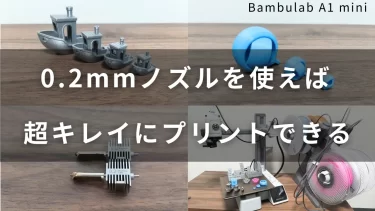Creality K1(クリアリティケーワン)という3Dプリンターを触ってみて、トラブル・不具合を経験することができました。
そこで今回は、経験した症状などをご紹介したいと思います。すでに使っている方やこれから購入を検討される方など参考になれば幸いです。
Creality K1/K1 MAXについて
この後ご紹介しますが、この価格では考えられない機能が盛り込まれています。
特別サポート内容
① 営業時間内におけるサンプル出力までの丁寧なメールサポート
② 初期不良時の無償交換(商品発送後1か月以内)
③ 1年以内の無償修理(SK本舗専門保守チームが対応)
④ SK本舗特製3Dプリンターガイド冊子をプレゼント!!(30ページ以上の大ボリューム)
Creality K1C登場!
紹介記事もご覧ください↓
関連記事:【Creality K1C】メリット・特徴はこれ!
動画でみる
本記事の内容は、動画でご覧になることもできます↓
FDM3Dプリンターのトラブル【3選】
私の経験では、3Dプリンターの不具合やトラブルはよく起こります。
3Dプリンターの難しいところは、ヒーター基板不良などのいわゆる機械の「ハードウェア的な不具合」に加えて、ファームウェアやスライサーソフトなどのいわゆる「ソフトウェア的な不具合」もあります。

さらに反り剥がれ割れ糸引きなどの、いわゆる「プリント品質に関わる不具合」が加わるわけですので、これでトラブルや不具合が起きない方がおかしいとさえ感じます。

① ノズル詰まり
まず1つ目は「ノズル詰まり」です。

その名の通りノズルから樹脂が出てこなくなる症状です。これの難しいところはフィラメントが抜けなくなってしまうことがある点です。その際はノズルやヒーター部を分解して原因を取り除く必要があります。

詰まる原因はいろいろあります。例えば、ノズル内の樹脂のカスが焦げてしまい、排出の邪魔をしてしまったり、ノズルの締め方が甘いために、「樹脂漏れ」を起こしてしまい、結果的に詰まるなど原因は様々です。

② ファームウェアの不具合
2つ目は、ファームウェアの不具合です。
ファームウェアとはハードウェアに直接組み込まれているソフトウェアです。簡単に言うと「機械を動かすための必要なプログラム」のことです。

身近なものには、スマートフォンやパソコンなどの電子機器を動かすために使われています。もちろん3Dプリンターにも組み込まれていて、バグがあると正しい動作が行えずに、エラーコードを表示したり動作がおかしくなったりします。

③ ファンの動作不良
3つ目は、ファンの動作不良です。

3Dプリンターには冷却ファンが使われています。これらのファンは、主に「フィラメントの冷却」「造形物の冷却」「機内の排熱」などの役割があります。もしこの機能が停止すると、ノズル詰まりやプリント品質の低下などあらゆる不具合が起きてしまいます。

Creality K1のトラブル・不具合はこの4つ
実際にCreality K1を使い、発生した不具合をご紹介していきます。
① 温度エラー
まず1つ目は、温度エラーです。
プリントジョブ実行後、ノズルやテーブルの温度を変更する過程で起きました。表示された内容は「Error:E004 Warning key:2507,not heating as expected」。日本語だと「目的の温度にすることができません」という意味です。
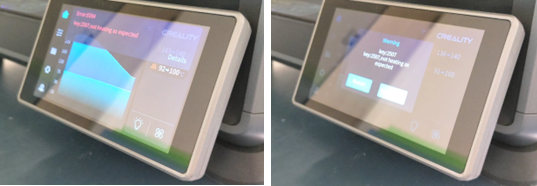
ノズルのサーミスタ(温度センサー)や、ヒーターの出力不良などが考えられそうです。試しにノズル付近をバラしてみるとこんな感じです。ヒーターも円筒状になっていて、そこにセンサー・ヒーターケーブルが付いています。

Webなどで情報を見てみると「ワイヤーの抜き差し清掃で直った」や「ファームウェアのアップデートで直った」「放熱グリスを塗ったら直った」などありましたがあくまで参考程度となります。
私の場合は再度電源を入れ直せば普通に使えましたのでひとまずは大きな問題にはなりませんでした。
② ノズル詰まり
2つ目は、ノズル詰まりです。
こんな感じ↓で、高速で空中をさまよっています。他の3Dプリンターのノズル詰まりであれば、エクストルーダーを分解しなければならないことが多いのですが、この場合はアンロードしてから再度ロードすれば何事もなく使えてしまいました。私の場合2回ぐらい現象が起きています。

もしかすると高速プリントがゆえのリトラクトの調整、もしくはファームウェアの不具合などが考えられそうです。

③ ジョブが停止する
3つ目は、プリント(ジョブ)が停止しているです。
プリント中にも関わらず、ジョブが停止していることがありました。

そのため高温のノズルによって、一箇所がこのように↓変形しました。おそらく制御上の問題なので、ファームウェアの不具合の可能性があります。

④ 1層目がプリントされない
4つ目は、一層目がプリントされないです。
Creality Print(クリアリティープリント)というスライサーソフトを使って、このようなモデル↓をプリントしようとしました。
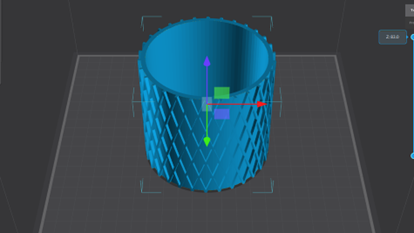
プレビュー画面で見ると、通常は1層目はこのように↓なります。
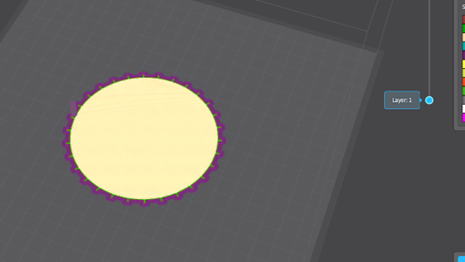
ところがある条件を入れると、1層目はこのようにプレビューされてしまいます。ブリム以外の部分がなくなっています。
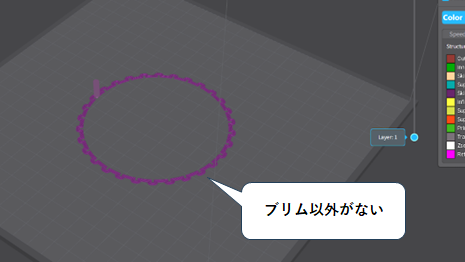
試しにこのままプリントしてみると、一層目はプリントされませんでした。ブリム部分は問題ありませんが、モデル部分の一層目はプリントされていませんので、浮いてしまっています。

ちなみにある条件というのは、(Initial Layer Flow(イニシャルレイヤーフロー)を116%以上にした場合に起きました。この辺りを変更しない場合はいいですが、よく触るという方は注意が必要です。
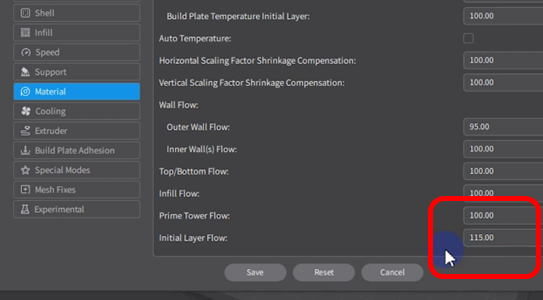
ファームウェアアップデート方法(Wi-Fi)
ファームウェアをアップデートすることで、様々な問題を解決できる可能性があります。特に新商品は、バグが多い傾向があるのでメーカーサイトを確認し、新しいファームウェアが出ているかを確認しましょう。
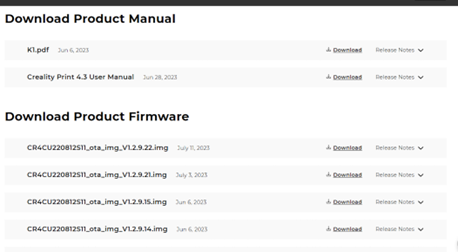
① 歯車マークをタップします。
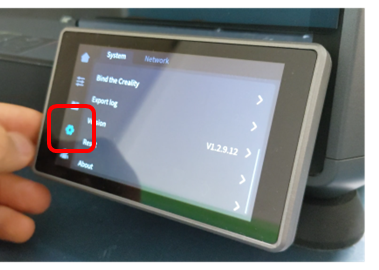
② ネットワークタブをタップします。wi-fiに接続されていることを確認します。もし接続されていない場合は、無線ルーターの「SSID」と「セキュリティキー」を確認し、接続してください。
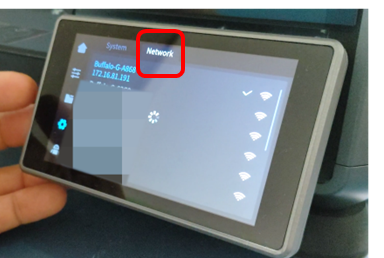
③ 「System(システム)」タブをタップします。「Version(バージョン)」欄に記載されている数字を確認します。
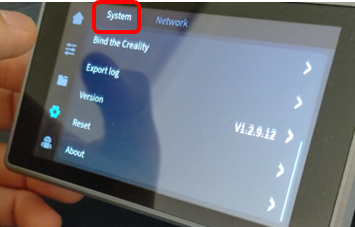
④ 「Version(バージョン)」の横にある矢印をタップします。もし新たに最新バージョンがリリースされていれば、「Latest Version」が表示されます。アップグレードボタンをタップすることで、バージョンアップをすることができます。※Current Versionは現在のバージョンです。
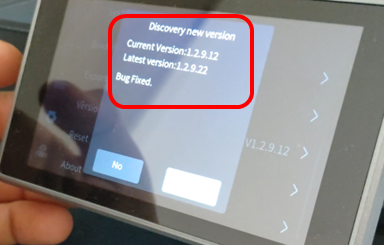
⑤ バージョンアップ完了後は、最新になったことを確認しておきましょう。
ファームウェアアップデート方法(USBメモリ)
Wi-Fiに接続していない場合は、USBメモリを使ってファームウェアをアップデートすることができます。
稀にUSBメモリの世代やメーカーによっては相性の問題でうまくいかないこともあります。今回使ったUSBメモリーは↓の商品になります。
①まずはCrealityのサイトを開きます。
② 画面をスクロールし、製品のファームウェアのダウンロードをクリックします。更新日付が書いてあります。あとバージョンも記載されていますので確認しておきましょう。
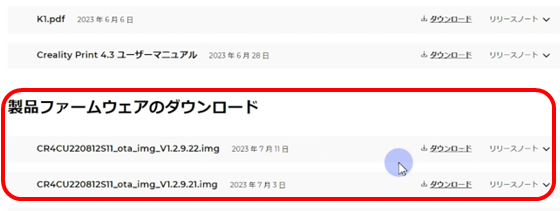
③ ダウンロードボタンを押すとファイルがダウンロードされ始めますので、完了するまでしばらく待ちます。
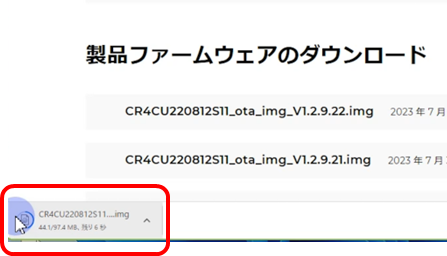
④ ファイルがダウンロードできましたら、ダウンロードフォルダー内にあるIMGファイルをコピーします。USBメモリーをパソコンに接続しその中に貼り付けます。
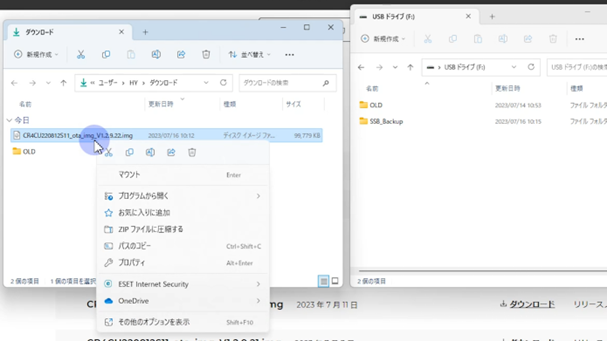
⑤ USBメモリをパソコンから取り外します。USBメモリをCreality K1に接続します。

⑥ しばらく待つとUSBが認識されます。画面に現行バージョンとUSBに入れたデータのバージョンが表示されますので、よろしければアップグレードボタンをタップします。
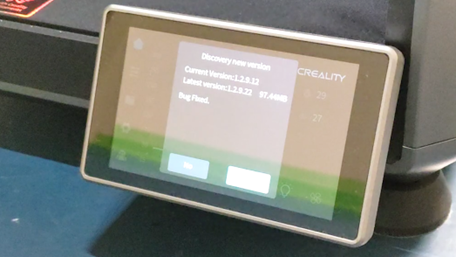
⑧ インストール中になりますのでしばらく待ちます。完了すると自動で再起動されます。起動後は、歯車マークをタップし最新バージョンになっているかを確認しましょう。

【重要】不具合・トラブルとの付き合い方
冒頭でも解説しましたが、3Dプリンターは不具合やトラブルはつきものです。そこで、私なりのおすすめの心構えや取り組みについてご紹介します。以下の3つをご紹介いたします。
① 新製品はバグが多い
新製品はバグが多い傾向にあります。
もちろん、製品検証を行った上で販売はされていますが、全てのバグ回収が行えていないことが多いです。それは仕方のないことかと思いますが、大切なのはその後のバグ回収や改良を素早く行えるメーカーを選ぶことが良いと思います。
② 情報の流通量を確認
情報の流通量を確認しておくことも重要です。
不具合が起きたとしても、対処方法や回避策などができるだけWebに出回っている製品を選ぶことが良いと思います。クリエリティーK1に関する情報の共有が盛んなコミュニティやフォーラムなどを活用すると良いでしょう。
③ 保守・保証を確認する
保守・保証体制を確認しておくことも重要です。
国内の販売代理店では保証サービスを展開しているところもあります。特に初心者の方はこれを最大限活用するのが良いと思います。万が一のトラブル時に迅速な対応を受けることができます。
保守・保証サービス店について
① SK本舗
販売のみならず、サポートサービスを展開している国内販売店です。
② サンステラ
こちらも販売のみならず、サポートサービスを展開している国内販売店です。